在現代科技時代,人們對於個性化設置越來越重視,動態壁紙便成為一種流行的選擇,在Windows 10係統中,設置動態桌麵壁紙並不困難,隻需簡單的幾步操作便可實現。通過設置屏保動態壁紙,不僅可以讓電腦桌麵煥然一新,還能為用戶帶來更加舒適的視覺體驗。接下來我們就來看看如何在Windows 10係統中設置動態桌麵壁紙。
方法如下:
1.在電腦桌麵空白處點擊鼠標右鍵,然後在右鍵菜單中選擇“個性化”選項點擊。
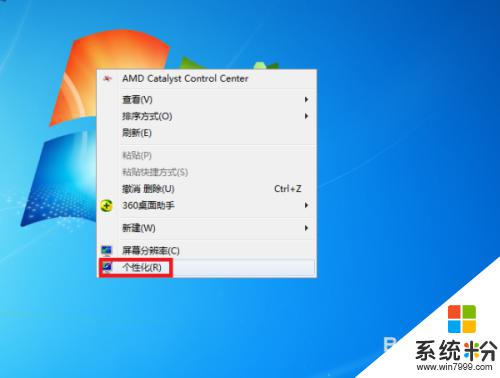
2.進入個性化設置界麵後,點擊“聯機獲取更多主題”選項。
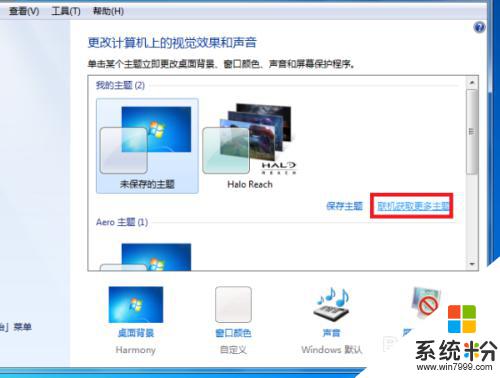
3.然後在主題選擇界麵按個人需要選擇一個主題下載,下載好後進行解壓。
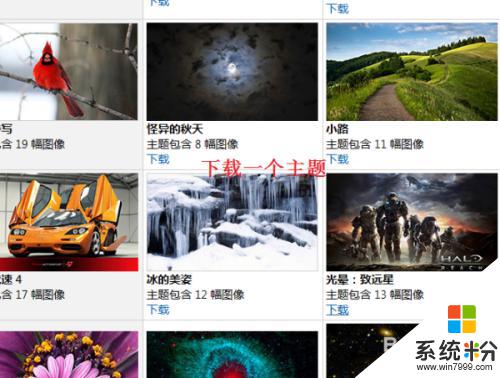
4.然後桌麵背景界麵設置剛剛下載的主題圖片切換時間為“10秒”。
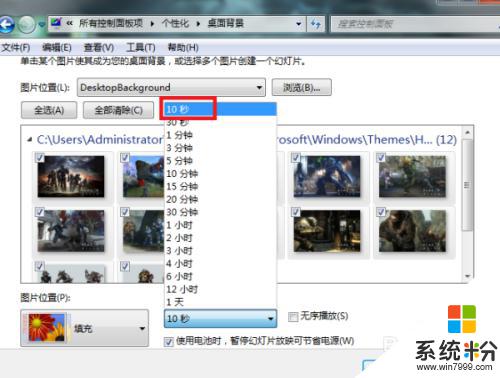
5.最後點擊“保存修改”按鈕返回主界麵。完成以上設置後,即可在電腦中設置動態桌麵壁紙。
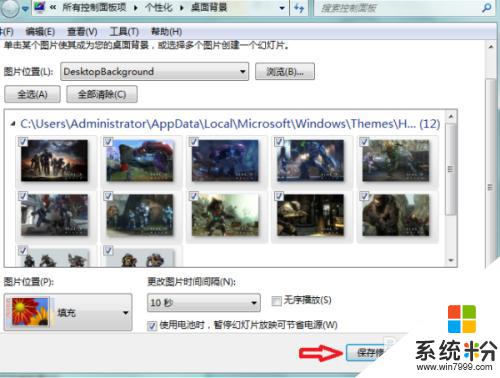
6.總結:
1、在電腦桌麵空白處點擊鼠標右鍵,然後在右鍵菜單中選擇“個性化”選項點擊。
2、進入個性化設置界麵後,點擊“聯機獲取更多主題”選項。
3、然後在主題選擇界麵按個人需要選擇一個主題下載,下載好後進行解壓。
4、然後桌麵背景界麵設置剛剛下載的主題圖片切換時間為“10秒”。
5、最後點擊“保存修改”按鈕返回主界麵。完成以上設置後,即可在電腦中設置動態桌麵壁紙。
以上是設置屏保動態壁紙的全部內容,如果您有需要,可以按照以上步驟進行操作,希望對大家有所幫助。